En esta segunda parte se explican las configuraciones previas a la utilización del firewall.
Recordemos el artículo anterior, donde las configuraciones de las interfaces quedaban de este modo:
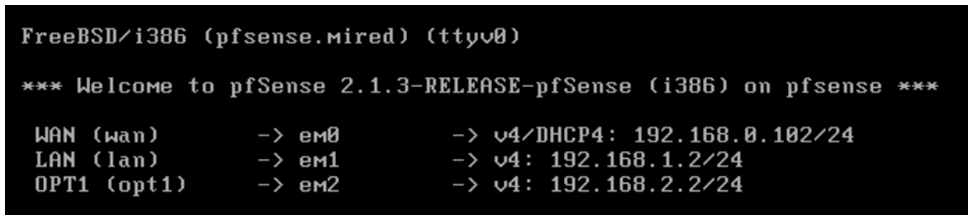
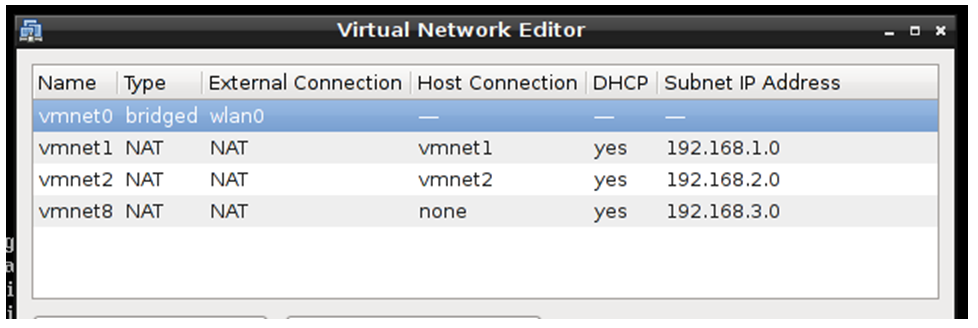
Pues ahora hay que cambiar la interfaz de red del Anfitrión (máquina real no virtualizada), para que se pueda acceder vía web a pfsense. En este caso podemos acceder desde una dirección IP perteneciente a la red interna (192.168.1.0/24), quedando así la configuración de la interfaz del anfitrión:

Para acceder solo debemos poner en el navegador http://192.168.1.2 e introducir las credenciales por defecto. Usuario “admin” y Password “pfsense”.
Nos aparecerá una ventana como esta:
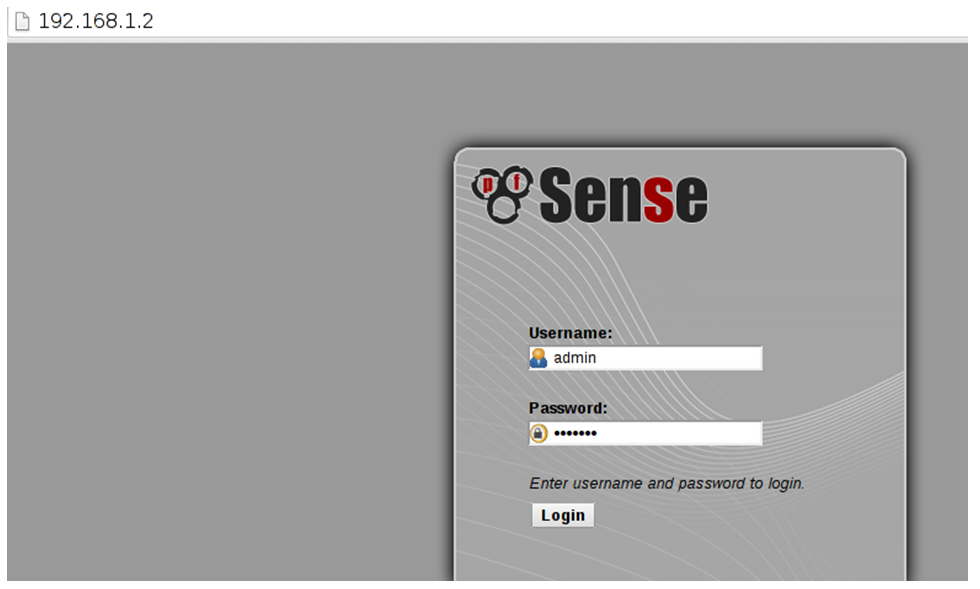
La primera vez que se entra, se accede a un “Wizard”, es decir a una configuración paso a paso:
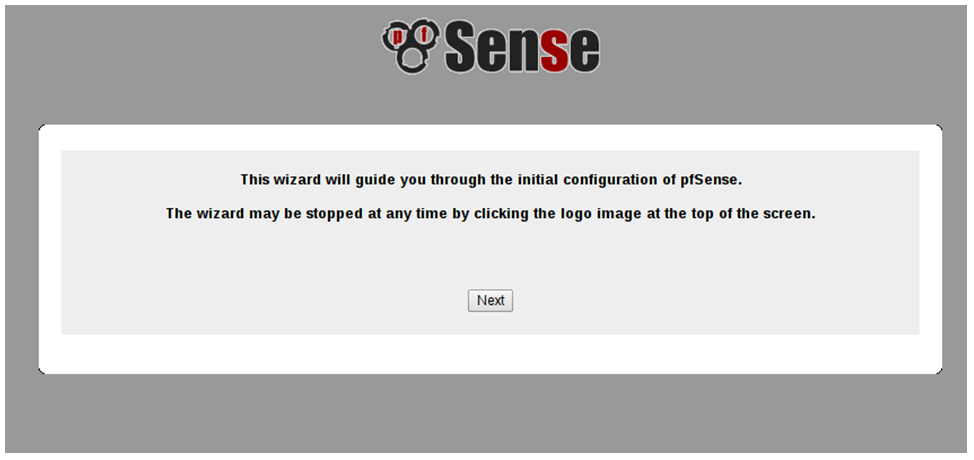
La primera parte es donde se configuran las direcciones de los Servidores DNS, el nombre de la máquina y el nombre del dominio, en este caso se configura con las DNS de Google.
El dominio llamado en este caso “mired”, facilita mucho las cosas a la hora de acceder a un equipo, ya que podemos comunicarnos por ejemplo con un equipo llamado “oficina”, poniendo únicamente oficina.mired, o en este caso para acceder a pfsense en lugar de poner http://192.1681.2 se puede poner http://pfsense.mired.
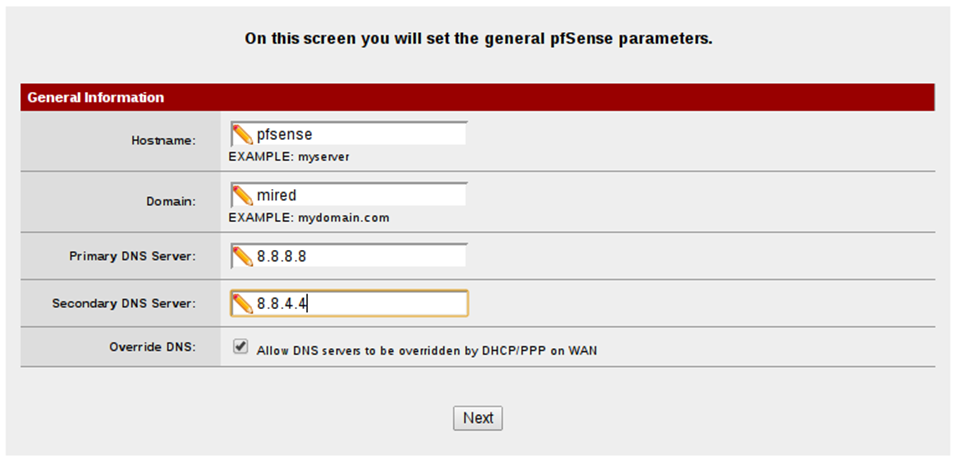
En esta misma página de configuración existen otras opciones que en este caso no nos hacen falta como es la configuración PPOE. En el caso de que queramos conectar un router en modo “bridge”, es decir que tenga NAT deshabilitado y todo el tráfico vaya directo hacia el firewall pfsense, pero este no es el caso.
Por último la sincronización de la hora y fecha del equipo se hace a través de un servidor ntp, podemos elegir la zona horaria, en este caso la de Madrid:
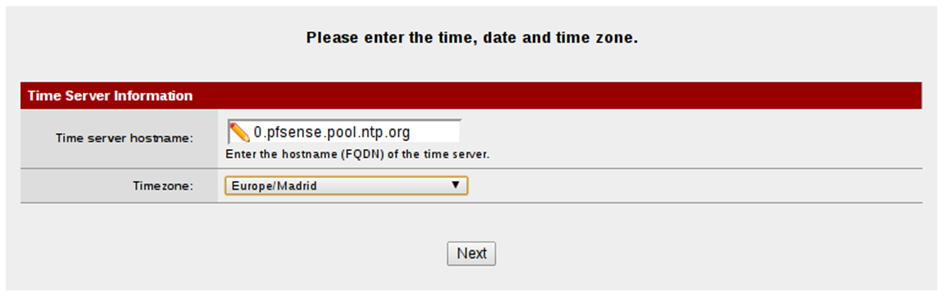
Seguidamente, una vez que procedemos a dar “next” se pasa a la configuración de las interfaces previamente seleccionadas antes en la configuración.
La primera interfaz (WAN), la interfaz que se conecta a internet (vinculada a la interfaz wlan0 del anfitrión), está configurada por DHCP, siempre se podrá configurar de forma estática, simplemente deberá coincidir con el rango de esta red (192.168.0.0/24).
En la configuración general es importante incluir la dirección MAC de la interfaz WAN, es decir en este caso la MAC de wlan0. Si pfsense estuviera conectado a un router, deberíamos poner la MAC de la boca de red a la que está conectada el router, para evitar posibles ataques de tipo “spoofing”.
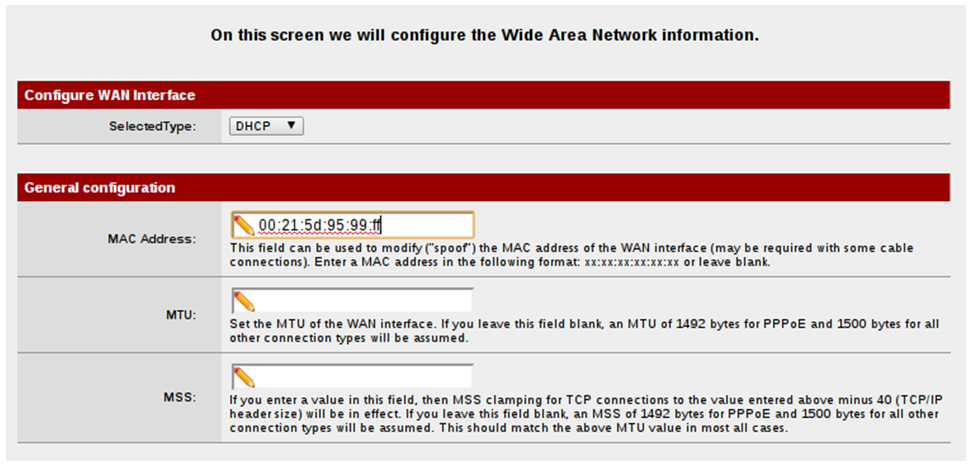
En la parte de abajo aparece una opción llamada “Block logonnetworks”, si esta opción está activada, se bloquearán redes a través de la interfaz WAN que sean de tipo privado, es decir, no dejará que una dirección IP de fuera del tipo 10.0.0.0/8, 172.16.0.0/12, 192.168.0.0/16, y 169.254.0.0/16, entre a través de WAN.
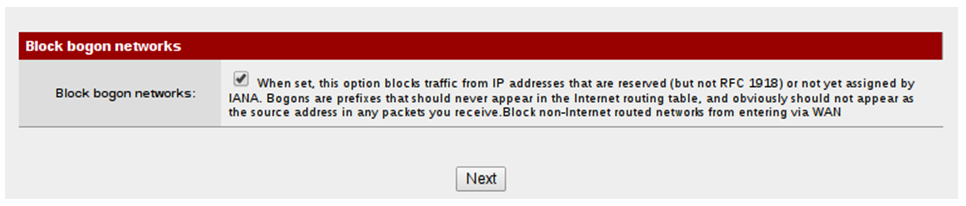
Configuración de la red interna:
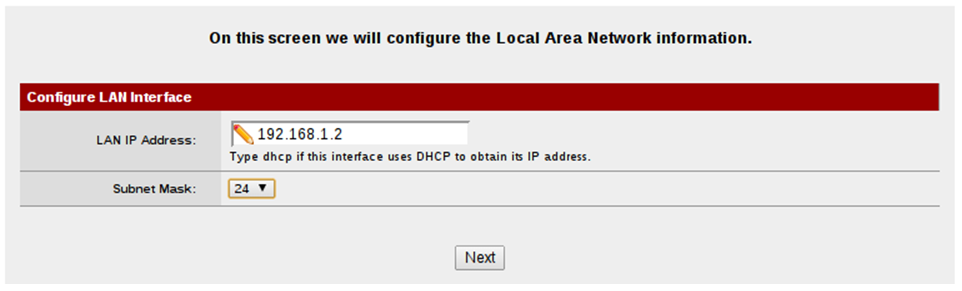
El último paso es cambiar la clave de acceso web, algo muy recomendable.
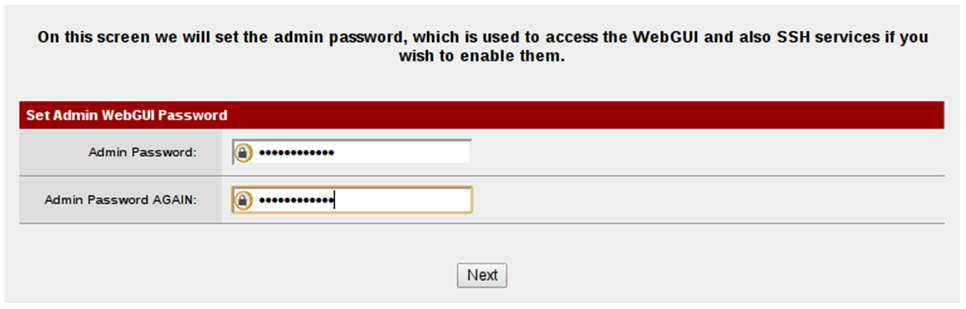
Al terminar la configuración, pfsense muestra una “Dashboard”, donde se muestra un resumen de la configuración, de la carga de CPU y memoria utilizada y el estado de las interfaces de red.
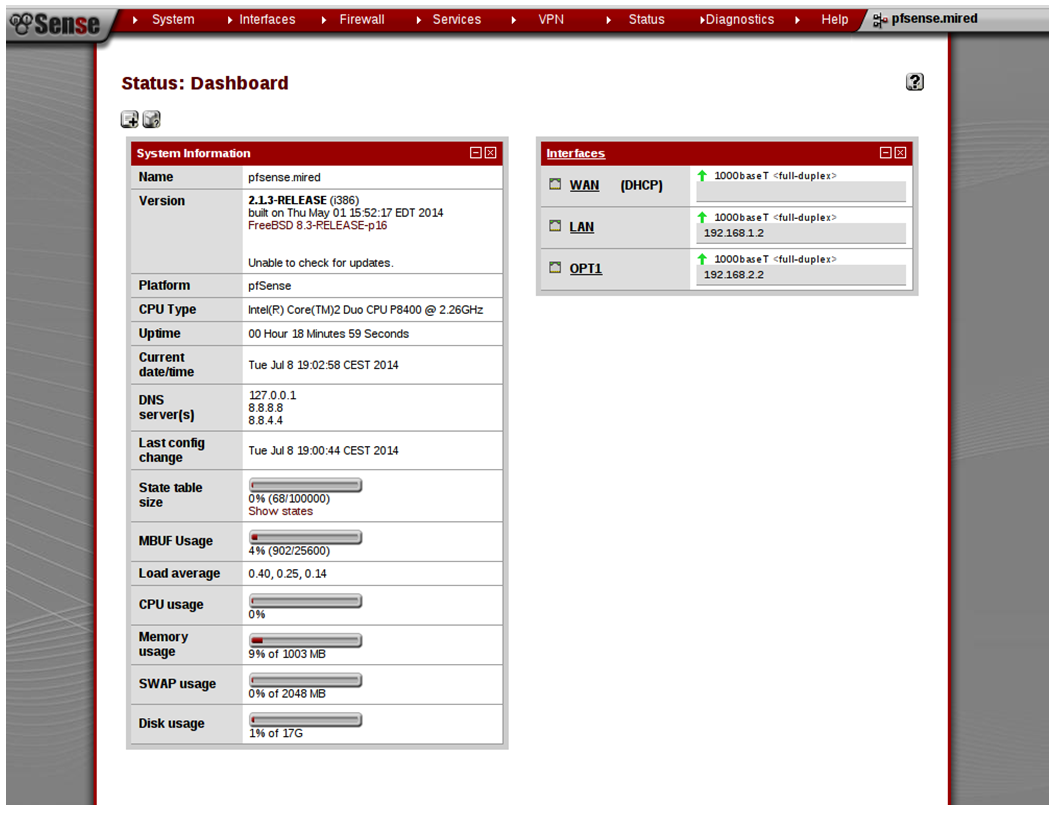
En el siguiente artículo se profundizará más en la configuración avanzada de pfsense.

MUCHAS GRACIAS POR TODOS ESTOS DATOS
MUCHAS GRACIAS POR LA INFORMACION